Desain langit dalam gambar dapat signifikan memengaruhi keseluruhan efek gambar. Dengan beberapa trik dan teknik di Photoshop, Anda dapat mengubah langit yang pucat menjadi langit yang hidup, biru, atau dramatis yang menarik perhatian mata penonton. Dalam panduan ini, saya akan menunjukkan kepada Anda cara mengoptimalkan warna dan intensitas langit dan menambahkan awan untuk meningkatkan foto Anda.
Temuan Utama
- Dengan adjustment layer, Anda dapat menyesuaikan intensitas warna langit secara spesifik.
- Koreksi warna selektif memungkinkan penyesuaian yang lebih tepat pada nada warna tertentu.
- Gradient fill dapat membantu membuat langit lebih menarik dan hidup.
- Awan dapat ditambahkan dengan tekstur atau filter awan untuk membuat langit lebih dramatis.
Panduan Langkah-demi-Langkah untuk Desain Langit
1. Tingkatkan Intensitas Langit
Mulailah dengan memilih gambar yang ingin Anda edit. Sebagai contoh, gambar menunjukkan langit yang agak pucat atau monokrom. Pertama, gunakan alat koreksi di Photoshop untuk memperindah latar belakang hijau dan langit. Buka koreksi dan geser pengatur warna intensitas ke kanan sedikit, sehingga hijau terlihat lebih hidup dan langit mendapatkan kontras.
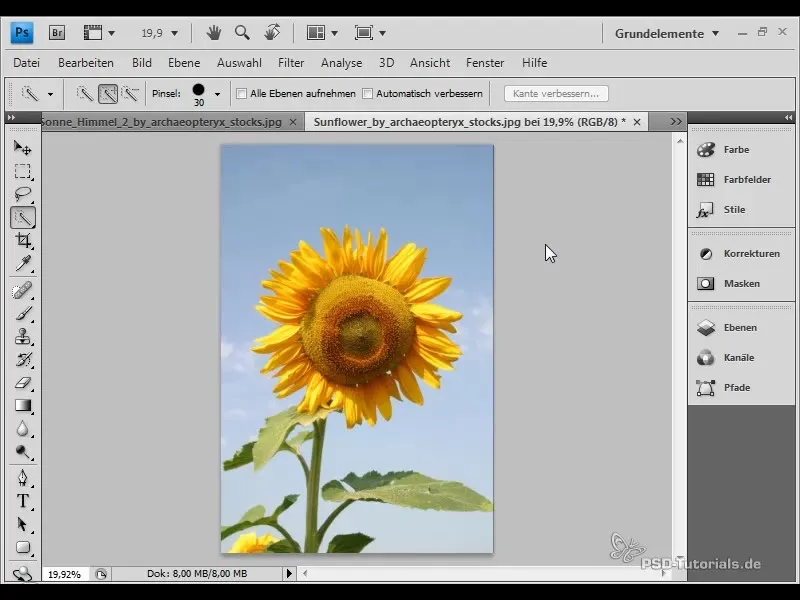
Jika setelah penyesuaian ini langit masih terlihat terlalu pucat, Anda dapat menggunakan layer adjustment untuk Hue/Saturation. Pilihnya dan fokuskan pada nada Biru. Di sini Anda bisa meningkatkan saturasi serta mengurangi kecerahan biru. Ini akan cepat membuat langit lebih intens, sementara elemen depan tetap tak berubah.
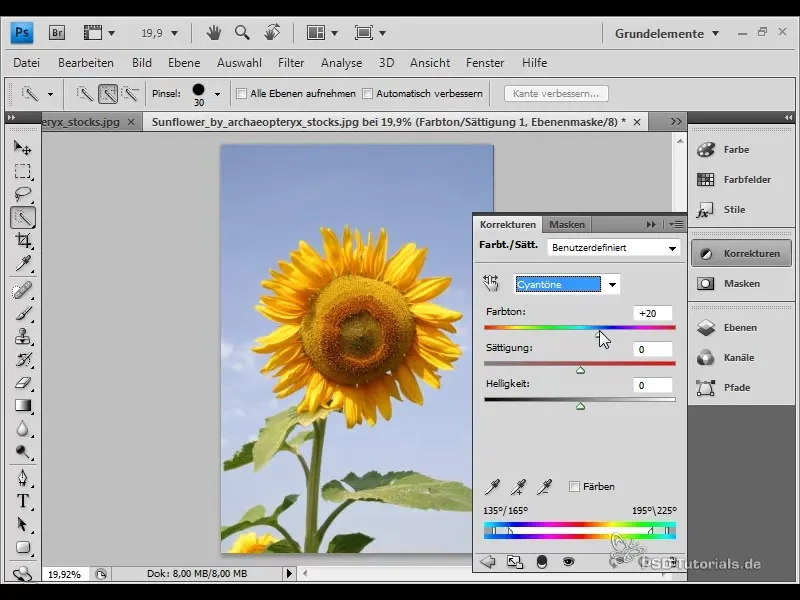
2. Koreksi Warna Selektif
Untuk penyesuaian yang lebih halus, koreksi warna selektif sangat cocok. Buat layer adjustment baru untuk koreksi warna selektif, dan pilih nada-nada Biru. Di sini Anda dapat memindahkan aturan Cyan, Magenta, dan Yellow sesuai keinginan untuk menghilangkan nuansa warna yang tidak diinginkan dan menyesuaikan langit sesuai keinginan Anda.
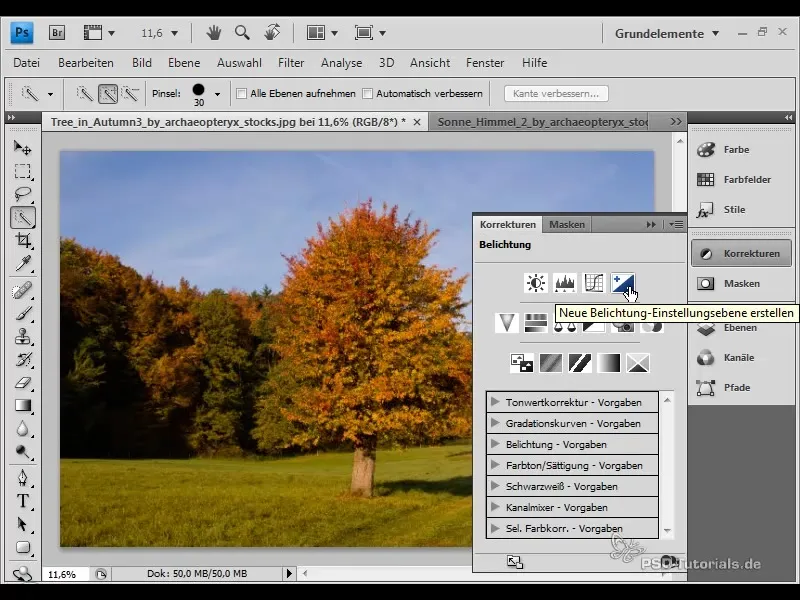
Jika Anda masih tidak puas dengan hasilnya, cukup duplikasi layer adjustment dengan Ctrl + J. Ini memungkinkan Anda menggandakan efek dan mengurangi opacity, jika hasilnya terlalu kuat. Ini memberi Anda fleksibilitas yang Anda butuhkan untuk gambar Anda.
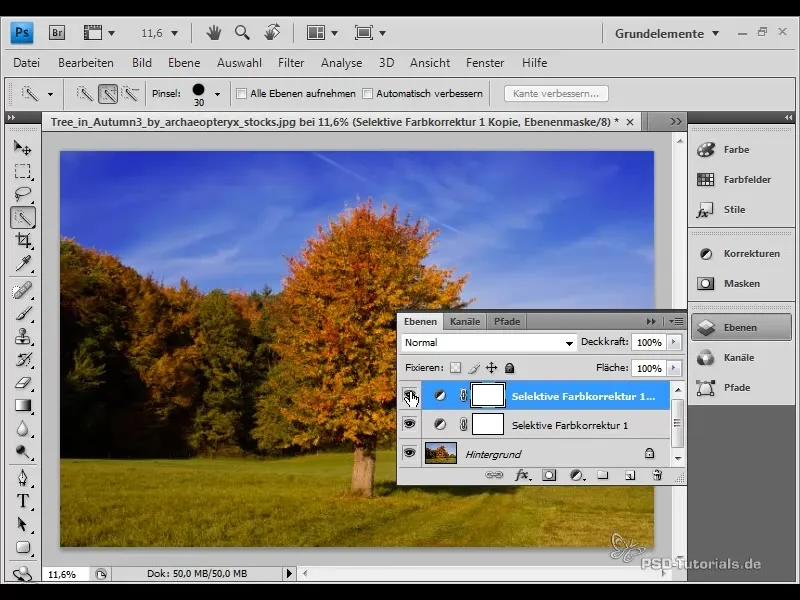
3. Gradasi Warna untuk Langit
Metode lain untuk menyegarkan langit adalah dengan menggunakan gradien warna. Buat layer baru dan pilih alat gradien. Anda dapat memilih gradien yang bergerak dari biru tua ke biru hingga kuning-jingga. Pastikan Anda menarik gradien dengan rapi. Tahan tombol Shift untuk memastikan gradien terbentuk lurus.
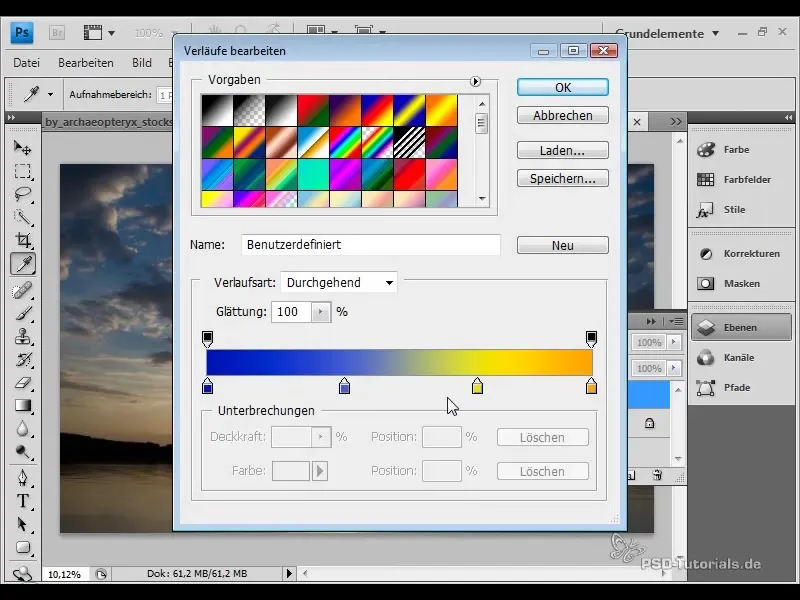
Sekarang Anda dapat menyetel metode penuh menjadi "Soft Light" untuk memperkuat saturasi dan meningkatkan kontras. Jika perlu, Anda dapat mentransformasi layer semakin dan menyesuaikan tingginya agar gradien sesuai dengan gambar. Jika intensitas terlalu tinggi, Anda dapat menyesuaikan opacity untuk mendapatkan tampilan yang sempurna.
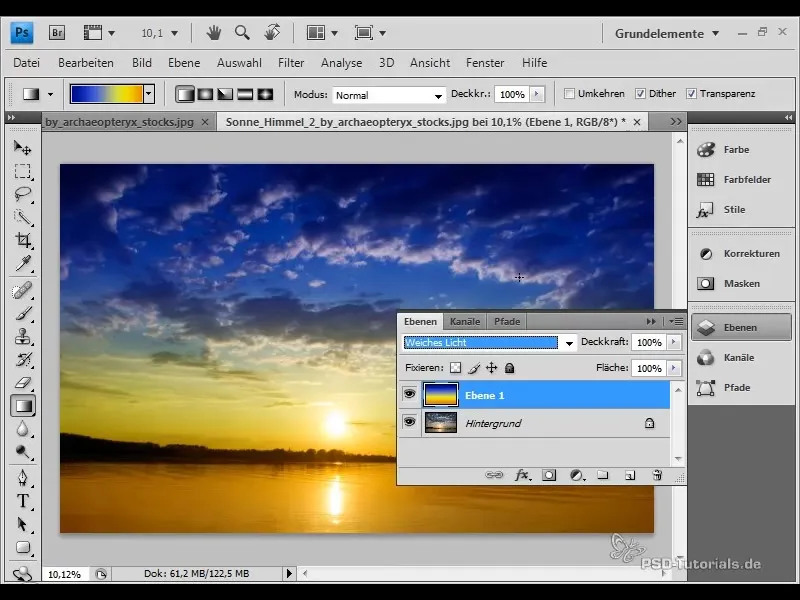
4. Menambahkan Awan
Untuk memberikan dimensi tambahan pada gambar Anda, Anda dapat menambahkan awan. Anda dapat menggunakan filter awan atau mengimpor tekstur awan dari file. Pilih gambar awan yang sesuai dan letakkan di gambar. Perspektif yang benar penting, karena itu memengaruhi kedalaman alami langit.
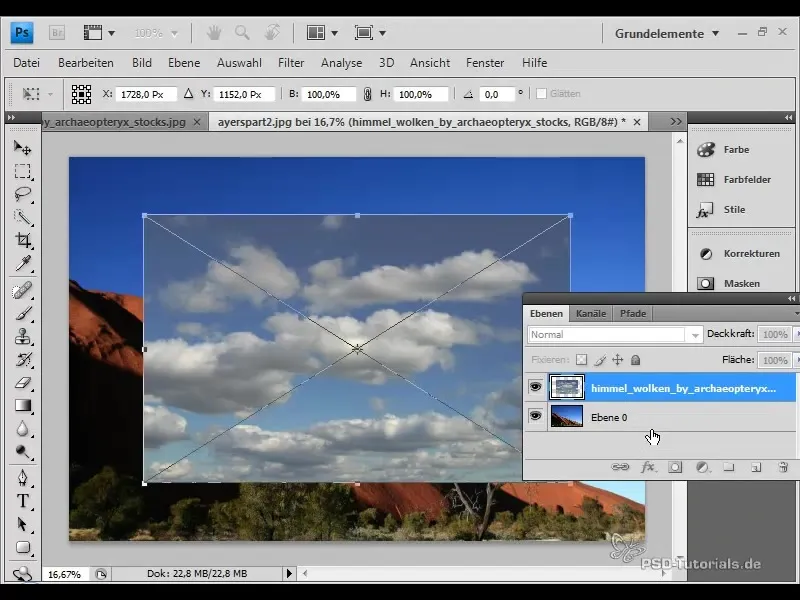
Setelah itu, Anda bisa menyesuaikan layer awan dengan menggunakan layer mask. Gunakan alat seleksi cepat untuk cepat memilih birunya langit dan membuat layer mask. Dengan masker ini, Anda dapat menyatuakan awan ke dalam gambar dengan mulus.

Untuk meningkatkan efek awan, pilih metode isian yang sesuai seperti "Mencerahkan" atau "Cahaya Lembut". Eksperimen dengan opasitas sampai kamu mendapatkan efek yang diinginkan.
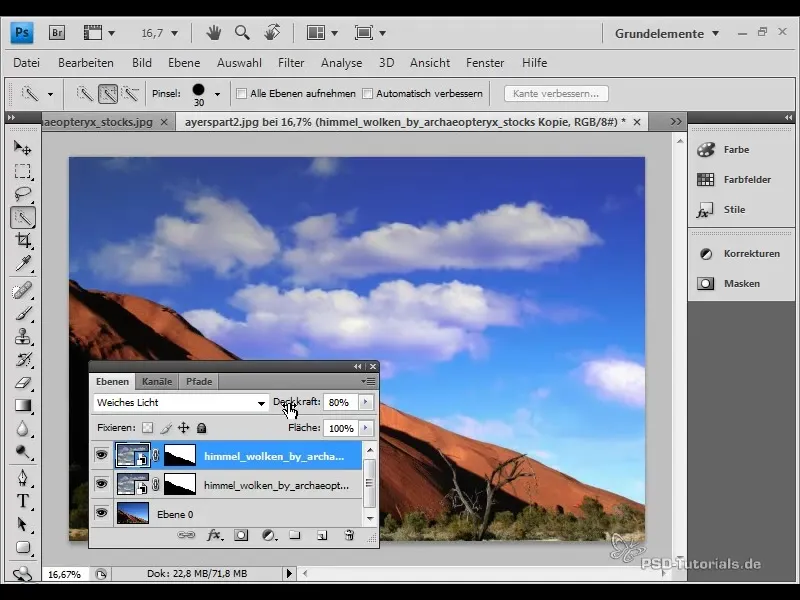
Ringkasan
Dengan teknik-teknik yang telah diperkenalkan, kamu dapat mengatur warna dan intensitas langit secara spesifik di Photoshop, serta menambahkan awan untuk meningkatkan daya tarik visual pada gambar-gambarmu. Berkreasi dan bereksperimen dengan berbagai pengaturan untuk mendapatkan hasil yang unik.
Pertanyaan Umum
Bagaimana cara mengubah warna langit di Photoshop?Gunakan layer penyesuaian "Warna/Tingkat Kehitaman" atau koreksi warna selektif untuk mengatur warna langit.
Apa manfaat dari koreksi warna selektif?Ia memungkinkan penyesuaian yang lebih presisi pada nada warna tertentu, sehingga kamu dapat mengatur hasil yang diinginkan dengan lebih halus.
Bagaimana cara menambahkan awan ke dalam gambar?Kamu bisa menghasilkan awan melalui filter awan atau mengimpor dan menyesuaikan tekstur awan dari sebuah file ke dalam gambarmu.
Apa metode terbaik untuk membuat langit lebih dramatis?Gunakan kombinasi gradasi serta menambahkan awan untuk memberikan kedalaman dan dimensi pada langit.


